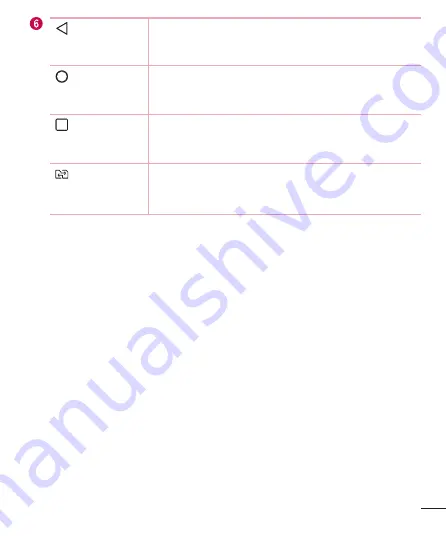
29
Votre écran d'accueil
Bouton Retour
Permet de revenir à l'écran précédent. Ferme également
les éléments contextuels comme les menus, les boîtes de
dialogue et le clavier à l'écran.
Touche Accueil
Permet de revenir à l'écran d'accueil à partir de n'importe
quel écran. Maintenez-la enfoncée pour accéder au
raccourci Google Now.
Touche
Applications
récentes
Permet d'afficher les applications récemment utilisées.
Lorsque vous maintenez cette touche enfoncée, un menu
d'options disponibles s'ouvre.
Touche de
commutation
SIM
Choisissez quelle carte SIM utiliser. Appuyez quelques
instants pour aller aux paramètres de double carte SIM.
Écran d'accueil étendu
Le système d'exploitation fournit plusieurs pages d'écran d'accueil afin de vous offrir
plus de place pour ajouter des icônes, des widgets, etc.
•
Faites glisser votre doigt vers la droite ou la gauche pour parcourir les autres
pages de l'écran d'accueil.
Personnalisation de l'écran d'accueil
Vous pouvez personnaliser l'écran d'accueil en y ajoutant des applications, des widgets,
et en changeant de fond d'écran.
Ajout d'éléments à l'écran d'accueil
1
Appuyez de façon prolongée sur la partie vierge de l'écran d'accueil.
2
Dans le menu Mode d'ajout, sélectionnez l'élément que vous souhaitez ajouter.
L'élément ajouté apparaît alors sur l'écran d'accueil.
3
Faites glisser chaque élément à l'endroit voulu, puis relevez le doigt.
Summary of Contents for LG-H818P
Page 1: ...www lg com MFL69356101 1 0 User Guide عربي LG H818P فارسی ENGLISH FRANÇAIS РУССКИЙ ...
Page 2: ......
Page 204: ......
Page 426: ......
Page 529: ......
















































